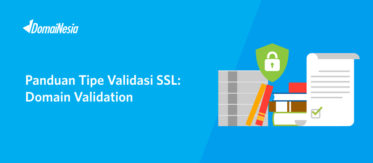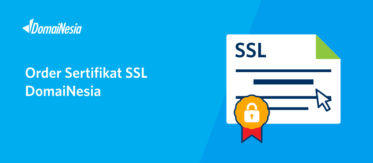
Panduan Instalasi SSL Let’s Encrypt
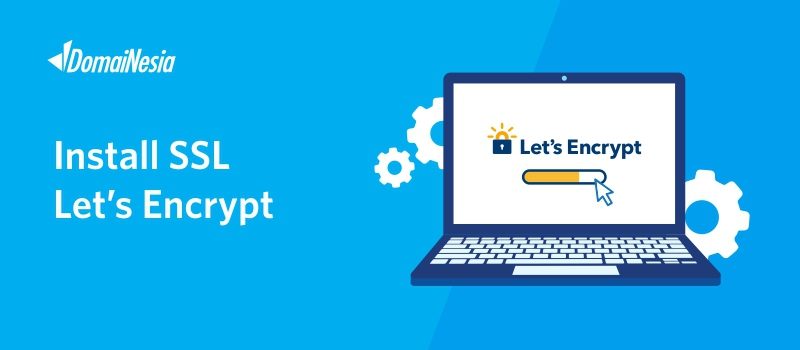
Install SSL Let’s Encrypt – Let’s Encrypt adalah Free Open Certificate Authority yang menyediakan fasilitas Sertifikat SSL/TLS gratis bagi masyarakat umum. Let’s Encrypt dirilis pada 12 April 2016 oleh *Internet Security Research Group* (ISRG).
Jika masih belum tahu apa itu SSL, kamu cek dulu disini apa itu SSL ?SSL/TLS yaitu suatu jalur terenkripsi yang berfungsi mengamankan website dan web browser. Biasanya pada url suatu website yang memiliki SSL certificate akan bertransformasi menjadi HTTPS bukan lagi HTTP.
DomaiNesia menyediakan SSL Let’s Encrypt untuk semua server hosting. Namun, untuk keamanan lebih, kami sarankan tetap menggunakan SSL berbayar ya. Rekomendasi kami, Positive SSL hanya 99 ribu untuk 1 tahun *tapi belum termasuk ppn.
Cara Install Let’s Encrypt
DomaiNesia menyediakan fasilitas Let’s Encrypt GRATIS bagi seluruh akun hosting.
Tidak menemukan menu Let’s Encrypt di cPanel? Coba gunakan AutoSSL: Instalasi SSL Otomatis di Hosting
Berikut ada cara install Let’s Encrypt dan cara perpanjang Let’s Encrypt yang bisa anda ikuti dengan mudah.
Adapun langkah- langkah cara install Let’s Encrypt yaitu sebagai berikut,
1. Login cPanel Hosting
Masuk ke dalam cPanel anda melalui https://namadomain/cpanel

Setelah itu, login menggunakan detail di email yang dikirim dari DomaiNesia dengan subjek Informasi Account Hosting
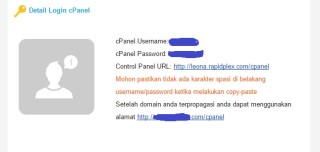
2. Memilih Menu Let’s Encrypt
Setelah menambahkan kode di file .htaccess sekarang saatnya memulai tahap instalasi Let’s Encrypt. Pada kolom pencarian, ketikkan let's encrypt maka akan muncul menu Let's Encrypt
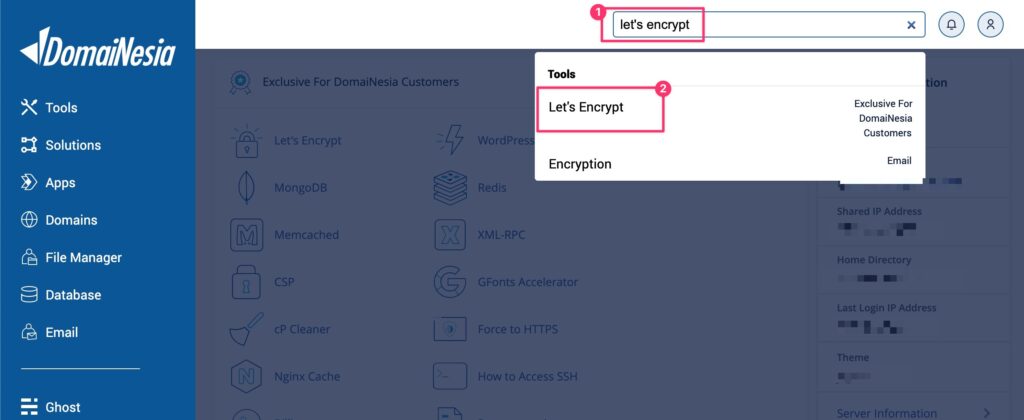
Klik pada menu Let’s Encrypt kemudian anda akan diarahkan ke halaman Let’s Encrypt. Di sini anda dapat melakukan instalasi sertifikat SSL yang ada di Let’s Encrypt secara gratis di domain yang anda pilih.
3. Mengaktifkan SSL
Secara otomatis, Let’s Encrypt ini telah terinstall di hosting. Namun jika belum silakan klik Run AutoSSL

Misalnya, memiliki subdomain yang baru saja dibuat. Maka AutoSSL akan diaktifkan oleh sistem secara otomatis dan terdapat notifikasi AutoSSL in progress. Silakan tunggu sebentar hingga terdapat tulisan AutoSSL Domain Validated lengkap dengan gambar gembok berwarna hijau. Itu artinya, website kamu sudah terinstall SSL secara otomatis.
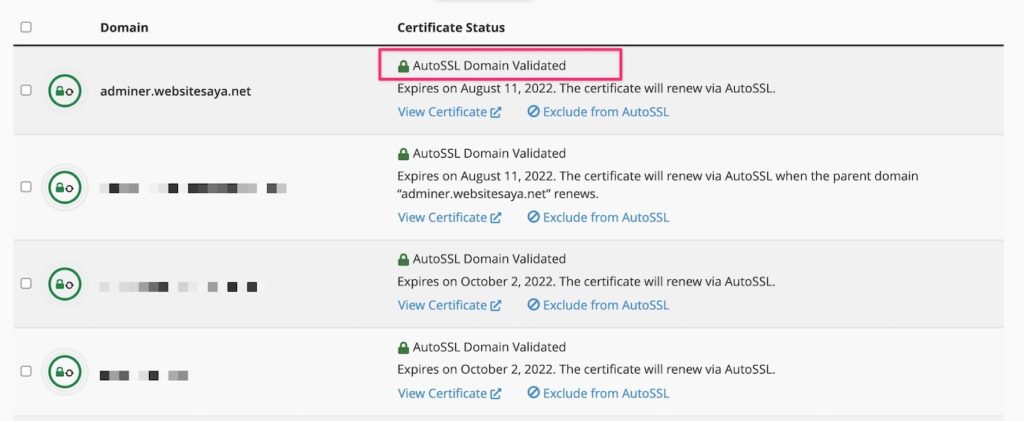
Namun jika ada error atau gagal instalasi, anda tidak perlu panik berikut solusi sesuai dengan error yang muncul:
DNS DCV: No local authority: “namadomain.com”; HTTP DCV: “namadomain.com” does not resolve to any IP addresses on the internet.– artinya domain tidak mengarah ke hosting, anda bisa diperiksa untuk settingan A record atau nameserver domain, jika belum mengarah ke hosting, anda bisa update terlebih dahulu.
MASTER DCV: A rate limit prevents DVC.– artinya instalasi SSL terkena limit, silakan bisa dicoba kembali install SSL setelah 6 jam.
Sekarang, coba ketikkan https://namadomain(dot)com pada web browser anda. Domain yang telah terinstall sertifikat SSL akan berubah dari HTTP ke HTTPS. Silakan ditunggu terlebih dahulu.
Catatan: fitur ini hanya dapat berfungsi apabila domain mengarah ke hosting, pastikan domain telah diarahkan ke hosting. Apabila domain terintegrasi dengan Cloudflare, pastikan telah menonaktifkan sementara proxy Cloudflare (awan orange) sebelum proses instalasi dilakukan.
Apabila anda ingin membuat HTTPS menjadi default, anda dapat tambahkan kode berikut pada file .htaccess di public_html
|
1 2 3 |
RewriteEngine On RewriteCond %{HTTPS} off RewriteRule ^(.*)$ https://%{HTTP_HOST}%{REQUEST_URI} [L,R=301] |
Atau bisa juga dilakukan dari menu Force HTTPS cPanel menggunakan cara berikut:
- Cari menu Force HTTPS. Klik Force HTTPS.

- Klik Activate untuk domain yang akan diaktifkan force HTTPS.
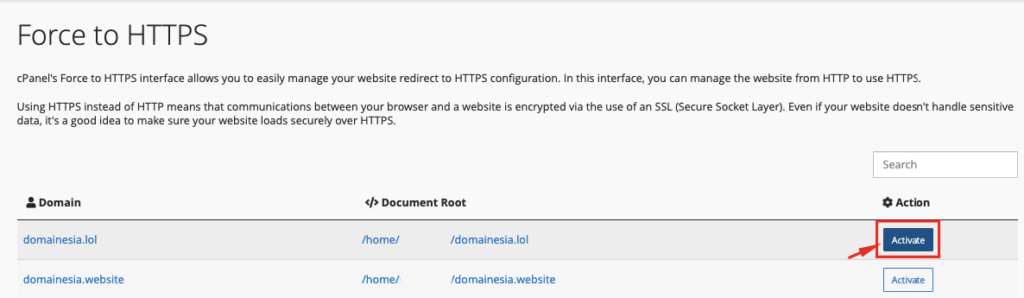 Jika berhasil maka statusnya akan berubah menjadi Deactivate.
Jika berhasil maka statusnya akan berubah menjadi Deactivate. 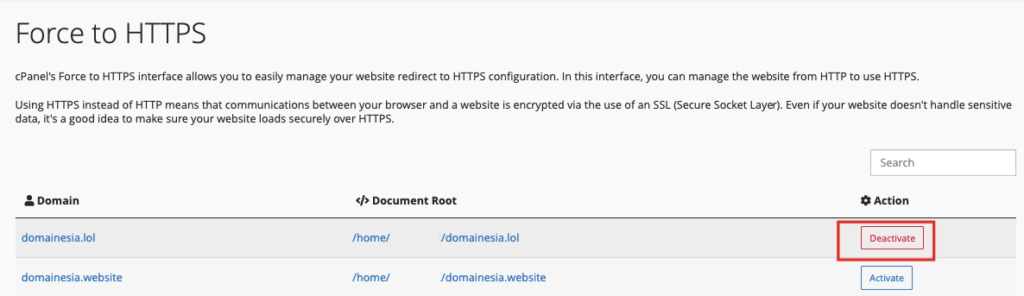
Pilih Let’s Encrypt atau AutoSSL? Sama saja. Hanya istilahnya saja yang berbeda. Pada dasarnya mereka berfungsi untuk mengamankan website. Dan yang paling penting, SSL tersebut dapat kamu dapatkan secara GRATIS di DomaiNesia!
Baca Juga : Cara Melakukan Reissue SSL DomaiNesia – DomaiNesia
Kesimpulan
Let’s Encrypt adalah free open certificate authority yang menyediakan fasilitas sertifikat SSL gratis bagi masyarakat. Cara install SSL Let’s Encrypt yaitu login cPanel Hosting, pilih Let’s Encrypt dan klik Run AutoSSL. Dengan adanya SSL, maka akun hosting dan website anda akan aman dan terhindar dari indikasi pencurian data. Fasilitas SSL ini dapat anda dapatkan di DomaiNesia secara gratis tanpa biaya tambahan. Sekarang anda bisa mengikuti cara install Let’s Encrypt dan cara perpanjang Let’s Encrypt dengan mudah. Terdapat berbagai macam produk SSL dari berbagai vendor dengan harga yang beragam. Ingin mencoba SSL terbaik, silahkan cek di SSL DomaiNesia
Ingin keamanan lebih untuk website kamu? Yuk order SSL berbayar sekarang! DomaiNesia memiliki SSL Murah dengan harga yang pas di kantong kamu.